如何在Mac上使用数字创建交互式图表
2023-10-21 287图表是显示数据的绝佳工具。它们易于阅读,易于理解,并提供清晰的信息可视化图片。您可以与之互动的图表和图形甚至比普通的静态图表还好。这使您可以不同地显示数据,并有机会更轻松地专注于特定部分。Mac版Numbers提供了用于创建交互式图表和图形的功能,以及使用方法。
什么是数字交互式图表?
简而言之,数字中的交互式图表可以使您分阶段显示数据。您可以使用滑块或按钮在数据元素之间移动。例如,您可以按产品查看每月销售额,并使用滑块查看每个月。
这样一来,您就可以以易于理解的方式展示数据,并更加专注于每个阶段。
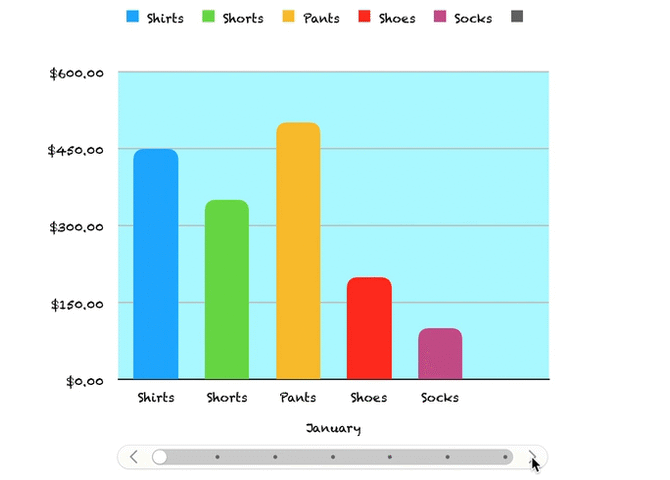
第1步:填充数据
您需要先准备好数据,然后才能在Numbers中创建交互式图表。完成您的电子表格,并使用列标题和行标题以获得最佳结果,因为这将帮助您的数据正确显示在图表上。一旦准备好数据,其余的就很容易了。
步骤2:建立互动式图表
通过单击工作表左上角的小圆圈选择数据表。然后,从工具栏中单击图表 > 交互式。您将看到四种不同类型的图表(同样在Microsoft Excel中)。
- 垂直柱形图:这种类型的图非常适合比较一个类别中的值。
- 水平条形图:与上述类似,这种类型的图也可以很好地用于单个类别中的值比较。
- 散点图:这种类型的图表非常适合在数据系列中的值对之间进行比较。
- 气泡图:这种图表非常适合比较系列中三个数据点。
当您看到这四个选项时,可以使用箭头在每个样式中浏览其他样式或配色方案。单击您要使用的图表,它将随您的数据一起填充到您的工作表中。
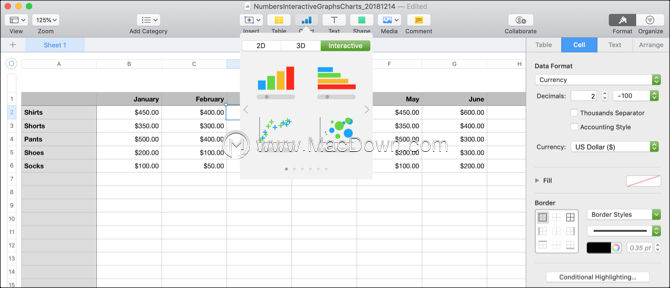
步骤3:自订图表
创建图表后,您将有许多自定义图表的选项。最简单的方法是使用侧边栏,以便您可以同时查看选项和更改。如果侧边栏已关闭,请单击右上角的格式将其打开。
现在,选择图表,然后选择侧栏中的“ 图表”选项卡。您还将看到Axis,Series和Arrange的选项卡,可用于不同类型的图表和数据系列。对于我们的示例,我们将检查“图表”选项卡以及垂直柱形图和水平条形图。
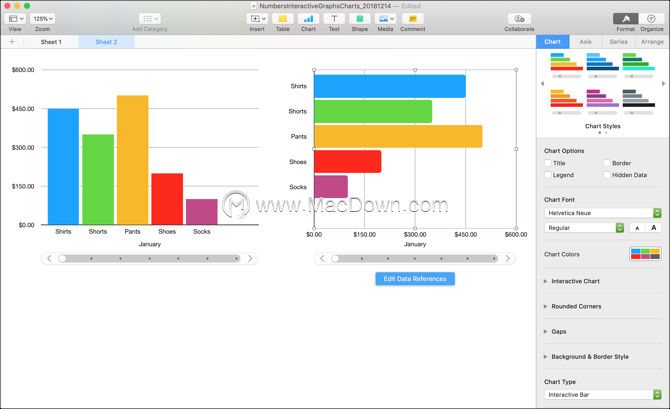
定制选项
从侧边栏的顶部开始,您具有以下选项:
- 图表样式:这些是您首次选择交互式图表时看到的相同的配色方案选项。
- 图表选项:您可以标记复选框以使用标题,图例,边框和隐藏数据。
- 图表字体:您可以更改字体样式,格式,大小和颜色。
- 交互式图表:在使用带按钮的滑块或仅使用按钮来浏览数据之间进行选择。您还可以选择“下方”或“上方”作为数据集名称的位置。
- 圆角:您可以使用滑块调整条形角的圆度。
- 间隙:调整条和组之间间隙的百分比。
- 背景和边框样式:可以使用颜色,渐变或图像作为背景。
- 图表类型:选择要使用的其他图表类型。这是查看其他数据类型的数据显示方式的快速简便方法。
如果使用散点图或气泡图,您会注意到其中一些选项会发生变化。例如,您将没有“圆角”功能,因为您将没有任何带有角的条。
通过一些小的自定义,您可以更改图表的完整外观。这是将您要呈现的数据与业务,受众或行业进行匹配的好方法。看一下这两个具有相同数据的相同类型的图表如何看起来完全不同。
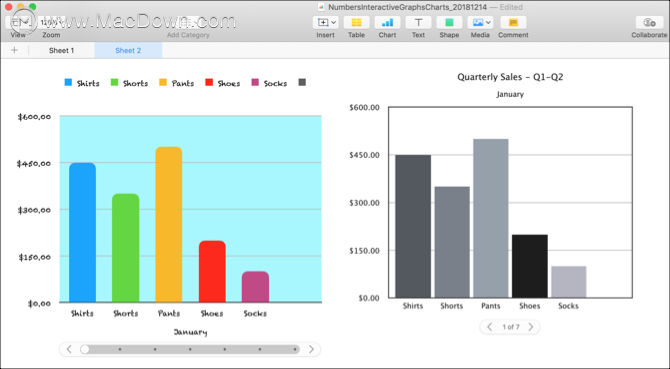
步骤4:编辑资料参考
当您更改表中的数据时,图表会自动更新以反映这些更改。您还可以通过单击图表,然后单击显示的“ 编辑数据引用”按钮进行调整。
删除数据系列
使用按钮编辑数据的一个好处是,您可以选择要在图表中更改的确切元素。例如,您可能想从图表中删除某些数据,而不是从表中删除。
- 选择图表,然后单击“ 编辑数据引用”。
- 转到表,然后单击要删除的列的箭头。
- 单击删除系列。
您将立即看到从图表中删除的数据,并且表格中的该列不再突出显示为图表的一部分。但是,您的数据仍保留在表中。
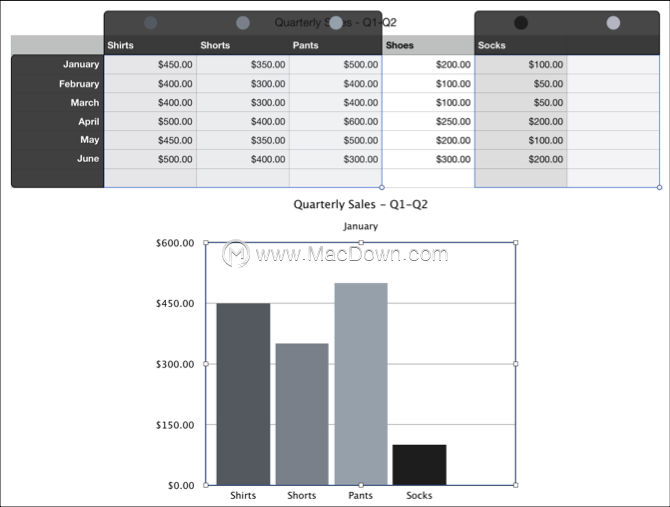
反转数据
您可以做的另一件事是将行绘制为系列而不是列,反之亦然。
- 选择图表,然后单击“ 编辑数据引用”。
- 转到表,然后单击列的箭头。
- 单击“将行绘制为序列”。
您可以在我们的示例中看到,现在可以在图表中查看每个产品(最初是列标题),而不是查看每个月(最初是行标题)。基本上,这两个系列已互换。这使您可以快速切换显示数据的方式,而不会麻烦,也无需创建全新的图表。
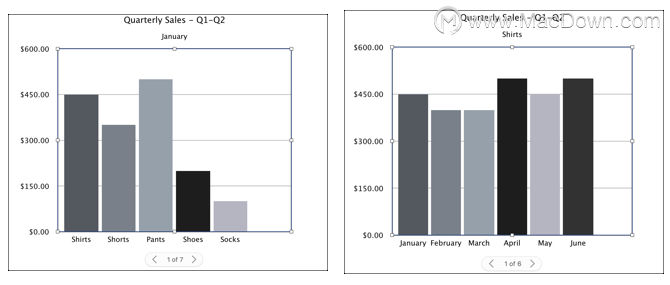
完成数据引用的编辑后,单击“数字”窗口底部的“完成”按钮。
在Mac上与您的数据互动
Numbers中的这些交互式图表和图形选项是显示数据的绝佳工具。而且,如果您对将Excel用于电子表格感兴趣,则可以在其中创建图形和图表,就像在交互式Excel图表中一样轻松。
相关资讯
查看更多最新资讯
查看更多-

- 苹果 iPhone 应用精彩纷呈,iPad 用户望眼欲穿
- 2025-02-06 289
-

- 苹果官方发布指南:如何禁用 MacBook 自动开机功能
- 2025-02-05 287
-

- 苹果分享 macOS 15 Sequoia 技巧,Mac 启动行为由你掌控
- 2025-02-02 266
-

- 苹果首次公布AirPods固件升级攻略:共6步
- 2025-01-30 224
-

- 苹果 iPhone 用户禁用 Apple Intelligence 可释放最多 7GB 存储空间
- 2025-01-30 206
热门应用
查看更多-

- 快听小说 3.2.4
- 新闻阅读 | 83.4 MB
-

- 360漫画破解版全部免费看 1.0.0
- 漫画 | 222.73 MB
-

- 社团学姐在线观看下拉式漫画免费 1.0.0
- 漫画 | 222.73 MB
-

- 樱花漫画免费漫画在线入口页面 1.0.0
- 漫画 | 222.73 MB
-

- 亲子餐厅免费阅读 1.0.0
- 漫画 | 222.73 MB
-
 下载
下载
湘ICP备19005331号-4copyright?2018-2025
guofenkong.com 版权所有
果粉控是专业苹果设备信息查询平台
提供最新的IOS系统固件下载
相关APP应用及游戏下载,绿色无毒,下载速度快。
联系邮箱:guofenkong@163.com









